我们经常会跟电脑设置开机密码,这样可以防止别人动用自己的电脑,毕竟每个人的电脑都不想别人乱动,涉及多电脑上面有很多重要的东西,那么离开电脑如何给电脑锁屏设置呢,还有让电脑自动锁屏呢?下面小编带您一起看下具体操作方法。
教你电脑锁屏怎么设置呢?很多朋友想要给电脑设置自动锁屏,又不知道如何设置,对于锁屏一知半解,那么如何让电脑自动锁屏呢?下面小编带您一起了解下电脑锁屏怎么设置,以及电脑自动锁屏的操作步骤。
首先设置开机/登陆密码
1、同时按下键盘Ctrl+Alt+Del键,出现的界面选择 更改密码。
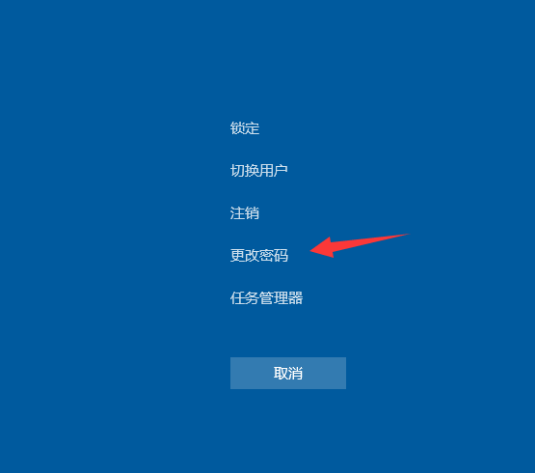
电脑锁屏怎么设置电脑图解1
2、然后输入两次密码,然后确定就可以设置开机密码了。

电脑电脑图解2
自动锁屏设置
1、右击桌面出现的列表,选择个性化。

电脑锁屏怎么设置电脑图解3
2、出现的界面左侧选择 锁屏界面,右侧选择屏幕超时设置。

电脑锁屏怎么设置电脑图解4
3、可以看到10分钟后屏幕就关闭,根据自己需求设置即可。

电脑锁屏怎么设置电脑图解5
锁屏快捷键
很多朋友想要立即锁屏的话,可以同时按下键盘快捷键Win+L就可以里面可以锁屏了。

电脑锁屏怎么设置电脑图解6
以上就是电脑锁屏怎么设置的方法。如果想要学习或者了解有关电脑系统安装的教程,小白这边准备了一套详细的教程,如果不懂还有技术客服免费帮助您解决,让您由小白秒变装机大神。
相关推荐:
Copyright ©2018-2023 www.958358.com 粤ICP备19111771号-7 增值电信业务经营许可证 粤B2-20231006